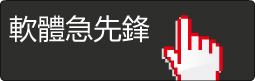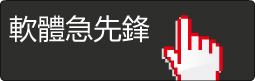Adobe Substance 3D Stager v1.0.1 2021年8月最新 專業的場景設計和渲染軟體 多國語言(含繁體中文)破解版(DVD一片裝)
碟片編號:DVD26252
語系版本:多國語言(含繁體中文)破解版
商品類型:專業的場景設計和渲染軟體
運行平台:Windows10x64
官方網站:https://www.adobe.com/products/substance3d-designer.html
更新日期:2021-08-28
碟片數量:1片
銷售價格:200
瀏覽次數:13898
Adobe Substance 3D Stager v1.0.1 2021年8月最新 專業的場景設計和渲染軟體 多國語言(含繁體中文)破解版(DVD一片裝)
-=-=-=-=-=-=-=-=-=-=-=-=-=-=-=-=-=-=-=-=-=-=-=-=-=-=-=-=-=-=-=-=-=-=-=-=
軟體名稱:Adobe Substance 3D Stager v1.0.1 2021年8月最新 專業的場景設計和渲染軟體 多國語言(含繁體中文)破解版(DVD一片裝)
語系版本:多國語言(含繁體中文)破解版
光碟片數:單片裝
破解說明:
系統支援:Windows 10x64
軟體類型:專業的場景設計和渲染軟體
硬體需求:PC
更新日期:2021-08-28
官方網站:https://www.adobe.com/products/substance3d-designer.html
中文網站:
軟體簡介:
銷售價格:$180元
-=-=-=-=-=-=-=-=-=-=-=-=-=-=-=-=-=-=-=-=-=-=-=-=-=-=-=-=-=-=-=-=-=-=-=-=
破解說明:
1.安裝鋹程式,安裝完成後,把主程式完全關閉
2.將crack.rar解壓,把crack資料夾裏的檔案,複蓋安裝目錄中即可。
軟體簡介:
3Substance 3D Stager 中文版是一款全新的專業場景設計和渲染工具。使用可根
據需要快速的導入內容,也可以自由的安排場景、應用材質和紋理、調整基於圖像
的照明和物理照明、保存具有不同解析度的相機以及渲染逼真的圖像 ,所有的一
切都集中在一個友好的環境中,您可以最大限度的發揮您的想法,滿足您的創作需
求,進行專業的場景設計以及逼真的渲染,您可以快速的在設計模式以及渲染模式
之間進行切換,在設計模式中進行大部分的編輯操作,您可以在此處添加內容、排
列內容、編輯屬性和設置您的作品。渲染模式是您可以導出最終品質渲染圖像的地
方。豐富靈活的選項,此初始版本側重於使用逼真的照明和材料渲染 3D 場景的關
鍵元素。破解版下載,含破解補丁檔,有需要的朋友不要錯過了!
軟體功能
1、新的Adobe Mercury渲染引擎
Adobe的混合技術渲染引擎可幫助您生成最佳品質的視覺效果。
通過互動式光線追蹤在完整上下文中做出最佳設計決策。
立即切換到即時渲染以專注於佈局和定位。
在不改變場景的情況下在CPU和GPU之間切換。
使用共用渲染和材質設置為任何渲染配置設置一次場景。
通過強大的基於機器學習的去噪來節省時間。
2、新的先進的基於物理的材料系統
Stager的材質和渲染系統基於Adobe標準材質-一種共用材質定義,可為基於物理的
渲染提供強大的設置,並確保Adobe應用程式之間的一致性,以便您的專案在您的工
作流程中無縫流動。
使用常見的PBR材料設置創建任何電介質和金屬表面。
使用半透明、吸收和次表面散射視覺化玻璃、塑膠和皮膚。
使用光澤設置模擬織物、皮革和觸感柔軟的表面。
使用透明和有色塗層設置創建塗層材料。
控制每個物件的位移和細分,以進行微調控制和細節。
添加具有自定義材料屬性的圖像層。
3、新的佈局工具
Stager可幫助您使用各種佈局和轉換工具快速安排場景,這些工具旨在提供靈活的
選項以滿足您的專案需求。
使用高效的多合一通用變換工具安排您的場景。
使用經典的移動、旋轉和縮放工具進行精確控制。
讓對象與基於碰撞的變換自然交互。
使用捕捉來對齊邊界框、樞軸等。
對齊和分佈物件以獲得任何物件組合的一致間距。
在貼花放置模式下將圖像放置在模型上時,有時會在環繞兩個以上的硬角時出現偽
影。Stager中的貼花投影最適合簡單的投影,例如物件單側上的標籤。對於高級紋
理,Adobe Substance 3D Painter具有更多用於深度圖像放置精度和繪畫的工具。
4、新的照明系統
燈光將任何3D場景聯繫在一起,而Stager擁有您需要的工具,可以以最佳光線展示
您的想法。
使用物理光通過點光、聚光燈和區域光添加局部照明效果。
在強大的基於圖像的照明層編輯器中組合圖像燈。
使用跨物理和圖像燈的色溫為您的照明獲得正確的測量色調。
5、新圖像合成
Stager通過強大的背景圖像合成功能幫助您在上下文中展示想法,節省您的時間,
因此您不必為靜止圖像構建完整的3D場景。
使用由Adobe Sensei提供支援的Match Image可從任何攝影背景自動生成相機和燈
光資訊。
探索環境階段-一個內容包,帶有預配置的環境燈光、高解析度背板圖像和用於開
箱即用合成真實感的相機資料。
6、新的攝像系統
輕鬆導航場景並保存和導出您喜歡的視圖。
使用Adobe Substance 3D應用程式之間的共用導航快捷方式快速移動。
創建具有獨特縱橫比的相機物件,以輕鬆地從一個場景以任何尺寸進行渲染。
使用強大的相機系統,如焦距、景深等,以獲得完美的拍攝效果。
7、新的Substance 3D生態系統
Stager基於非破壞性系統,可幫助您使用參數化Substance資產探索3D場景的無限變化。
立即將您的Painter專案發送到Stager,並跳過繁瑣的導入/導出流程。
添加在Designer中創建的參數化模型,以增加場景的多樣性和靈活性。
探索參數化材料的無限樣式,然後在頂部添加額外的材料屬性。
使用來自Designer和Sampler的基於參數圖像的燈光,以實現場景照明的全面靈活性。
獲取有關Substance 3D資產和Substance 3D社區資產的更多內容。
使用說明
1、檔菜單
新建:使用默認設置創建一個新的Stager文檔。
打開:打開文件流覽器以載入以前保存的Stager文檔。
最近打開:從最近打開的Stager文檔列表中打開文件。
關閉:關閉當前文檔。
保存:保存帶有任何漸進式更改的當前Stager文檔。如果當前文檔尚未保存,應用
程式將改用另存為。
另存為:使用新的指定名稱保存當前的Stager文檔。
恢復保存:放棄任何更改並返回到文檔的上次保存狀態。
進口
3D模型:將基於幾何體的格式導入為場景中的3D物件。
圖像作為背景:導入圖像,創建與其大小匹配的相機,並將圖像分配給相機背景。
Image as light:導入EXR、HDRI等格式的圖像作為環境光。
將材料放置在選擇上:導入材料格式並將其分配給活動選擇。
將圖像放置在模型上:導入圖像並將其應用為活動選區上的圖形層。
出口
選定模型:以各種3D格式導出當前選擇。
場景:以各種3D格式導出整個場景。
為Aero選擇:優化並導出場景以在Adobe Aero中使用。
共用3D場景以供審核:優化並在Creative Cloud Files上發佈場景以通過Web查看器共用。
退出:關閉應用程式。如果打開了未保存的文檔,系統會要求您在應用程式關閉之前
保存該文檔。
退出位於Mac OS上的應用程式功能表中。
2、編輯功能表
撤銷:在動作歷史中倒退一步。
重做:在動作歷史上向前邁出一步。
剪切:從文檔中刪除選擇並將其保存到剪貼板。
複製:將當前選擇保存到剪貼板。
粘貼:將剪貼板中的資料載入到文檔中。
粘貼為實例:當模型資料在剪貼板中時,將模型作為實例而不是新副本載入。
複製:將所選內容的副本載入到文檔中。
刪除:從文檔中刪除選擇。
鍵盤快捷鍵:打開首選項的鍵盤快捷鍵視圖。
首選項:打開首選項以配置應用程式列為。
首選項位於Mac OS的應用程式功能表中。
3、物件功能表
組:創建一個新的組物件。如果有活動選擇,則將所選物件放入組中。
從組中移除:從組中移除選定的對象。
鎖定/解鎖:切換物件的鎖定狀態。您無法編輯鎖定物件的屬性。
隱藏/顯示選定物件:切換物件的可見性。
隱藏/顯示未選定物件:切換未選定物件的可見性。
顯示所有物件:將場景中的所有物件設置為可見。
啟用/禁用選擇碰撞:在選定對象上切換碰撞。
移動到地面:移動當前選擇,使邊界框位於地平面上。
世界/物件變換空間:在世界和物件變換空間之間切換變換工具。
啟用碰撞:在轉換工具上切換碰撞。
啟用捕捉:在轉換工具上切換捕捉。
對齊和分佈:切換到Gizmo以調整多個物件之間的間距和對齊方式。
轉換為標準模型:凍結參數模型的設置並轉換為標準模型。
生成UV:為選擇運行自動UV生成。將替換任何當前的UV。
導出UV:將選定對象的UV導出為分層PSD圖像。
4、相機菜單
相機撤銷:在相機導航的歷史中倒退一步。
相機重做:在相機導航的歷史上向前邁進了一步。
幀選擇:移動活動相機以將所選物件顯示在視野中。
Frame all:將活動攝像機移動到整個場景的邊界。
Frame all and reset camera:將活動相機移動到整個場景的邊界並將相機的方向重
置為默認視圖。
新相機:創建一個新的相機物件並設置視口以顯示它。
切換到視口/最後一個相機:設置視口以顯示視口相機。
切換到選定的攝像機:設置視口以顯示選定的攝像機。
切換到上一個攝像機:設置視口以在攝像機列表中顯示上一個攝像機。
切換到下一個攝像機:設置視口以顯示攝像機列表中的下一個攝像機。
攝像機視圖:將當前攝像機視圖設置為標準視角,例如頂部和正面。
-=-=-=-=-=-=-=-=-=-=-=-=-=-=-=-=-=-=-=-=-=-=-=-=-=-=-=-=-=-=-=-=-=-=-=-=